GitHub Bütünleştirmesi (Dizgi Tabanlı)
GitHub bütünleştirmesi, Crowdin projenizdeki çevirileri GitHub deposuyla eşitlemenizi sağlar.
Dizgi tabanlı projelerde, GitHub bütünleştirmesi özellikle Hedef dosya paketleri kipinde çalışır.
Hedef dosya paketleri kipi – Crowdin projesinden seçilen biçimde çeviri dosyaları oluşturun ve GitHub deponuza yollayın. Bu kipte bütünleştirme, çeviri dosyalarını yollar ve deponuzdan kaynakları eşitlemez. Crowdin projenizde bir kaynak metin incelemesi yaptığınız ve güncellenmiş kaynak metinleri deponuza almak istediğiniz durumlarda, çevirilerle birlikte deponuza yollanacak olan bir kaynak dili hedef dil olarak ekleyebilirsiniz.
Tamamlanan tüm çeviriler paketler halinde toplanır ve birleştirme isteği şeklinde otomatik olarak GitHub deposundaki l10n dalına yollanır.
GitHub Hesabını Bağlama
- Projenizi açın ve Bütünleştirmeler sekmesine gidin.
- Bütünleştirmeler listesinde GitHub’a tıklayın.
- GitHub hesabınız aracılığıyla bütünleştirmek için Bütünleştirmeyi Ayarla’ya tıklayın.
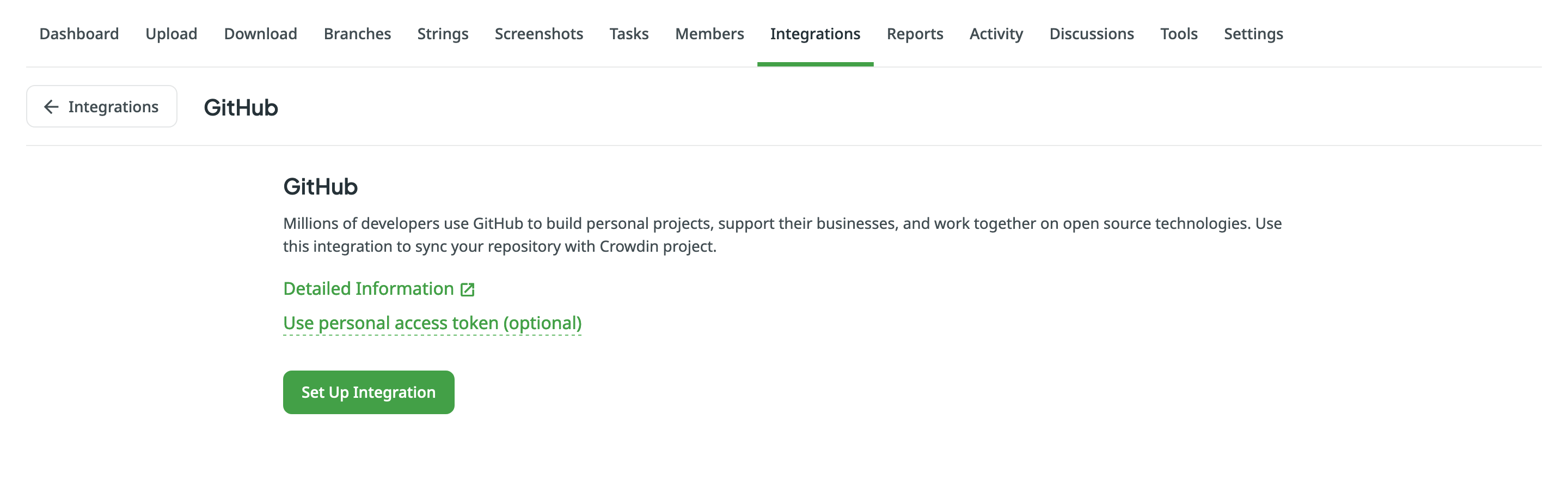
- Ardından GitHub tarafında Crowdin ile bağlantıyı yetkilendirin:
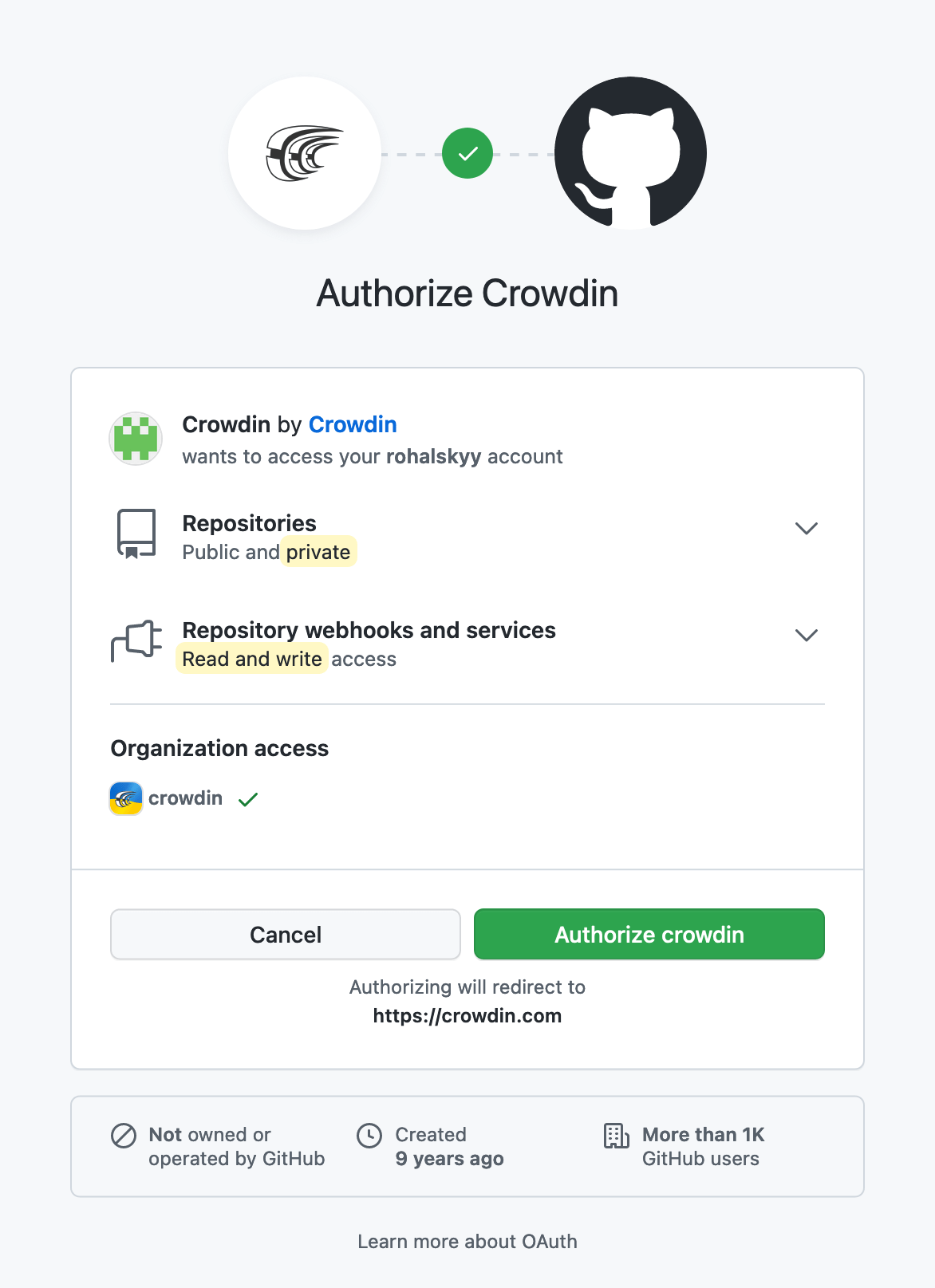
İhtiyacınız olan deponun özel olması ve erişiminizin sınırlı olması veya hiç olmaması durumunda, lütfen depo sahibinden size bir Erişim Belirteci sağlamasını isteyin. Daha sonra, Kişisel erişim belirteci kullan’a tıklayın ve belirteci Belirteç alanına yerleştirin ve Bütünleştirmeyi Ayarla’ya tıklayın.
Depoyu Seçme
Ortaya çıkan ileti öğesinde, deponuzu ve çevrilmesi gereken dalları seçin.
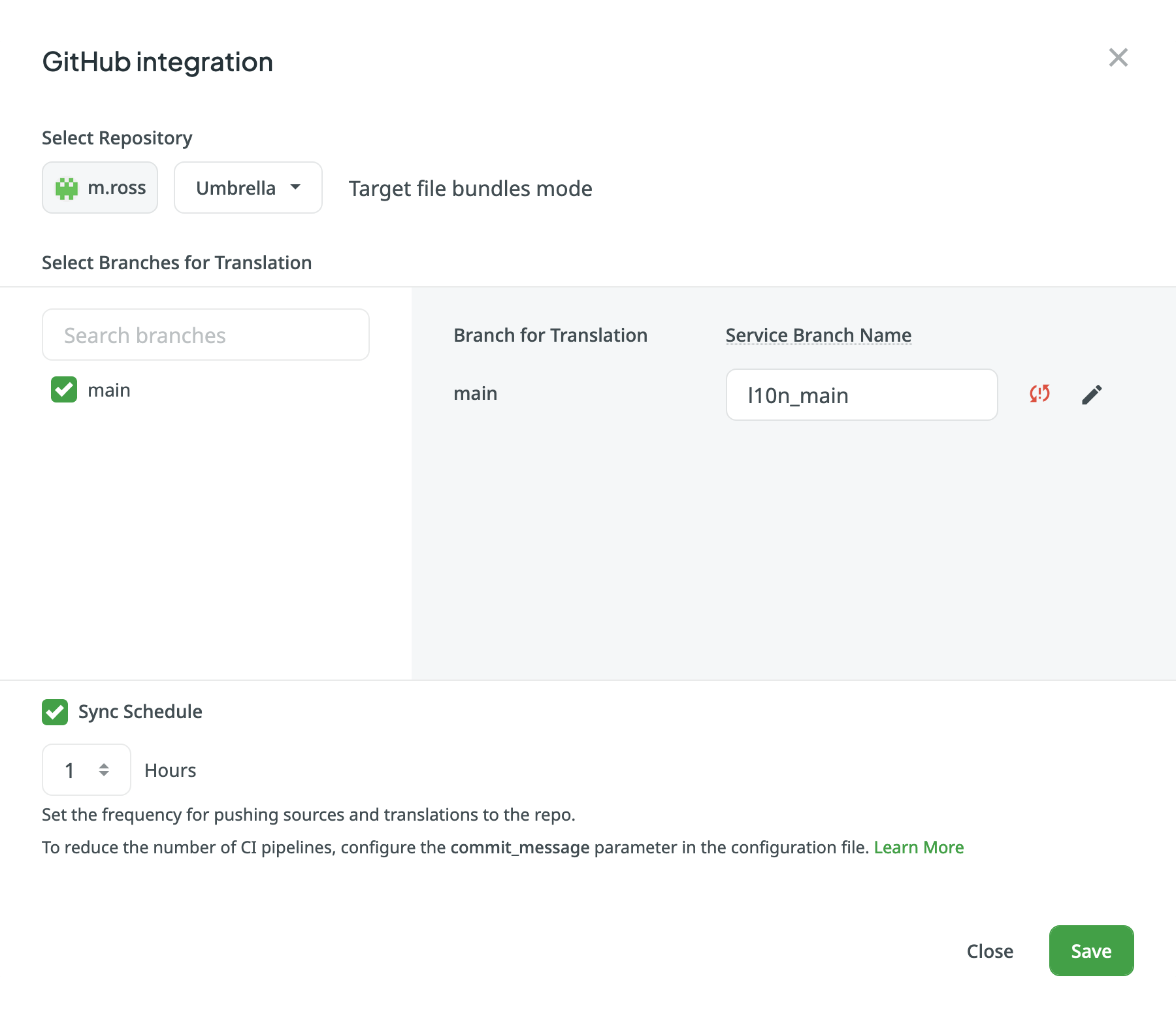
Hedef Dosya Paketleri Kipi’nde GitHub bütünleştirmesi, deponuzdan kaynakları çekmeden Crowdin projenizden tamamlanmış çevirileri gönderecek. Bu nedenle, çevrilmesi gereken bir depo ve dalları seçerken, oluşturulan çeviri paketlerini bütünleştirmenin nereye koyması gerektiğini belirtirsiniz.
VCS bütünleştirmesi için hedef dosya paketlerini yapılandırma hakkında daha fazlasını okuyun.
Özel bütünleştirmelerle (örn. kendi kendine barındırılan VCS ile bütünleştirmeler) çalıştığınızda, güvenli kalırken düzgün olarak çalışmasını sağlamak için izinli listesine adanmış Crowdin IP adresleri eklemeniz gerekir.
IP Adresleri hakkında daha fazlasını okuyun.
Hizmet Dalları
Çeviriler tamamlandığında ve dilleriniz yayınlanmaya hazır olduğunda, Crowdin sürüm denetim sisteminize çevirilerle çekme isteği gönderir. Yerelleştirme altındaki her dal için Crowdin, çevirilerle bir ek hizmet dalı oluşturur. Doğrudan master dalına işlemeyiz böylece önce çevirileri doğrulayabilirsiniz.
Varsayılan olarak, oluşturulan hizmet dalı adına _l10n__ eklenir. Eğer gerekirse, kolayca değiştirebilirsiniz.
Eşitleme Ayarları
Çevirilerin geçici olarak depoya yollanmasını etkisizleştirmenin gerekli olduğu durumlar vardır. Bu durumda, bütünleştirme ayarlarında Düzenle’ye tıklayın, Eşitlemeyi zamanla işaretini kaldırın ve Kaydet’e tıklayın. Çevirileri depo ile eşitlemeye hazır olduğunuzda, Eşitlemeyi zamanla seçeneğini işaretleyin ve Kaydet’e tıklayın**.
Eşitleme her saat otomatik olarak işlenir. Eğer gerekirse, bütünleştirme ayarlarından güncelleme aralığını değiştirebilirsiniz. Eşitlemeyi zamanlamayı yapılandırmak için – Düzenle’ye tıklayın, Eşitlemeyi zamanla için aşağı kaydırın, tercih edilen aralığı ayarlayın ve Kaydet’e tıklayın.

Otomatik Olarak Eşitlenecek Dallar
Bütünleştirmeyi ayarladığınızda, Crowdin projesine eklenen mevcut depo dallarını seçersiniz. GitHub’dan Crowdin’e ileride dalları otomatik olarak eklemek amacıyla bütünleştirme ayarlarında dal adları için bir model oluşturun.
Örneğin, GitHub bütünleştirmesi ayarlarına *özellik şeklinde bir model ekleyin. Bu durumda, başlığın sonunda bu kelimeyi içeren gelecekteki dallar projeye eklenecektir.
Dal adlarına bir şekil eklemek için şu adımları izleyin:
- GitHub bütünleştirmesi bölümünde Düzenle’ye tıklayın.
- Ortaya çıkan ileti öğesinde, Otomatik Olarak Eşitlenecek Dallar için aşağı kaydırın*.
- Otomatik Olarak Eşitlenecek Dallar alanında, gerekli dalları tanımlamak için ‘*’, ‘?’, ‘[set]’, ‘' ve diğerleri gibi joker karakter seçicileri kullanın.
- Kaydet’e tıklayın.
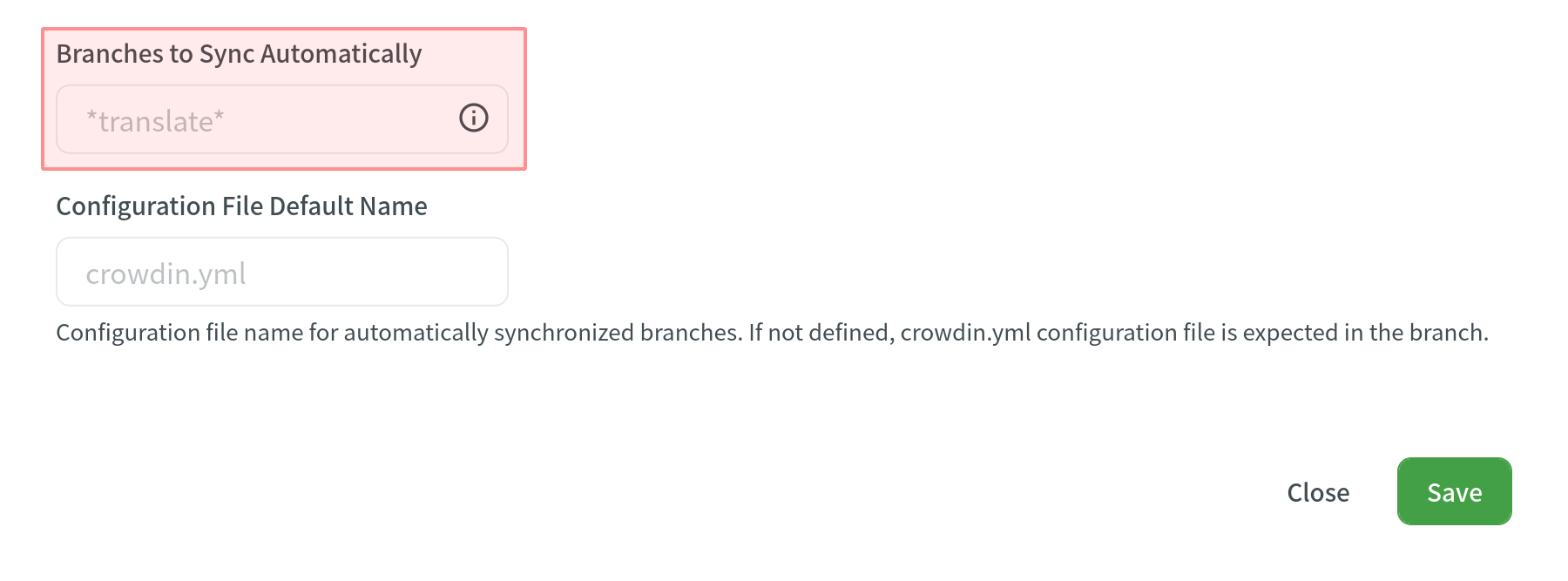
Varsayılan Yapılandırma Dosyası Adı
crowdin.yml otomatik olarak eşitlenen dallar için kullanılan varsayılan dosya adıdır. Varsayılan ayarları değiştirmek için Düzenle’ye tıklayın, bütünleştirme ayarlarındaki Varsayılan yapılandırma dosyası adı alanında tercih edilen adı belirtin ve Kaydet’e tıklayın.
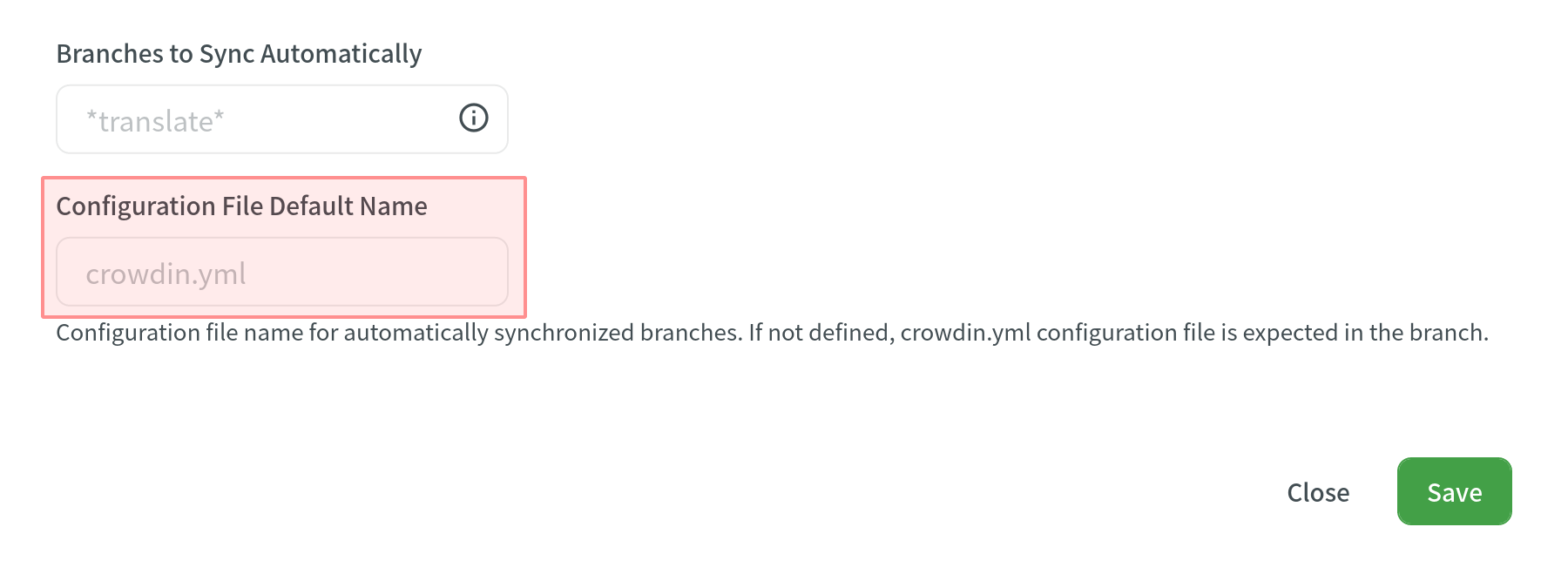
Eğer otomatik olarak eşitlenen dallar için özel yapılandırma dosyası adınızı belirtmezseniz ve bütünleştirme, dalın kökünde crowdin.yml varsayılan adına sahip bir yapılandırma dosyası bulamazsa, bu dallar bütünleştirme ayarlarında “Hazır Değil. Yapılandırmayı gözden geçirin” anlamına gelen bir ünlem işareti bulunan kırmızı bir simgeyle işaretlenecektir.
Eşitleme için İçerik Seçme
Bütünleştirmenin Hedef dosya paketleri kipinde çalışmasını sağlamak için deponuza yollamak istediğiniz gerekli paketleri seçmeniz gerekir. Eğer hizmet dalı adının yanında ünlem işareti bulunan kırmızı bir simge görüyorsanız bu, eşitleme için herhangi bir içerik seçmediğiniz anlamına gelir.
Eşitleme için içeriği belirlemenin iki yolu vardır:
- Çevrimiçi yapılandırma
- Bir yapılandırma dosyası oluşturarak el ile yapılandırma
Çevrimiçi Yapılandırma
Bu yöntem, sürüm denetim sistemleri (VCS) ile tüm bütünleştirmeler için aynıdır. VCS bütünleştirmesi için hedef dosya paketlerini yapılandırma hakkında daha fazlasını okuyun.
Yapılandırma Dosyası Oluşturma
crowdin.yml yapılandırma dosyası, çevirileri yollamak istediğiniz her ayrı dalla birlikte GitHub deposuna yerleştirilmelidir, böylece Crowdin’in deponuza hangi çeviri paketlerini göndereceğini tam olarak bilir.
CLI için gereken aynı yapıya sahip olmalıdır, ancak projenizin kimlik bilgileri güvenlik nedeniyle dosyanın üstbilgisinde saklanmamalıdır.
Bir yapılandırma dosyası oluşturma [Yapılandırma dosyası oluşturma] hakkında daha fazlasını okuyun.
Tek Bir Proje içinde Birden Çok Depo ile Çalışma
Eğer farklı işletim sistemleri için sürümleri olan çok platformlu bir ürünle çalışıyorsanız, her işletim sistemi için içerik depolayan birden çok depoyu bağlamak isteyebilirsiniz. Bu durumda, yerelleştirme kaynakları (örn. ÇB’ler, Sözlükler) ve çeviriler, proje yerelleştirmesi için gereken süreyi azaltarak daha verimli bir şekilde kullanılabilir.
Başka bir depo eklemek için şu adımları izleyin:
- Projenizi açın ve Bütünleştirmeler sekmesine gidin.
- Bütünleştirmeler listesinde GitHub’a tıklayın.
- Depo Ekle’ye tıklayın.
- Yeni depo ile bütünleştirmeyi ihtiyaçlarınıza ve tercihlerinize göre yapılandırın.
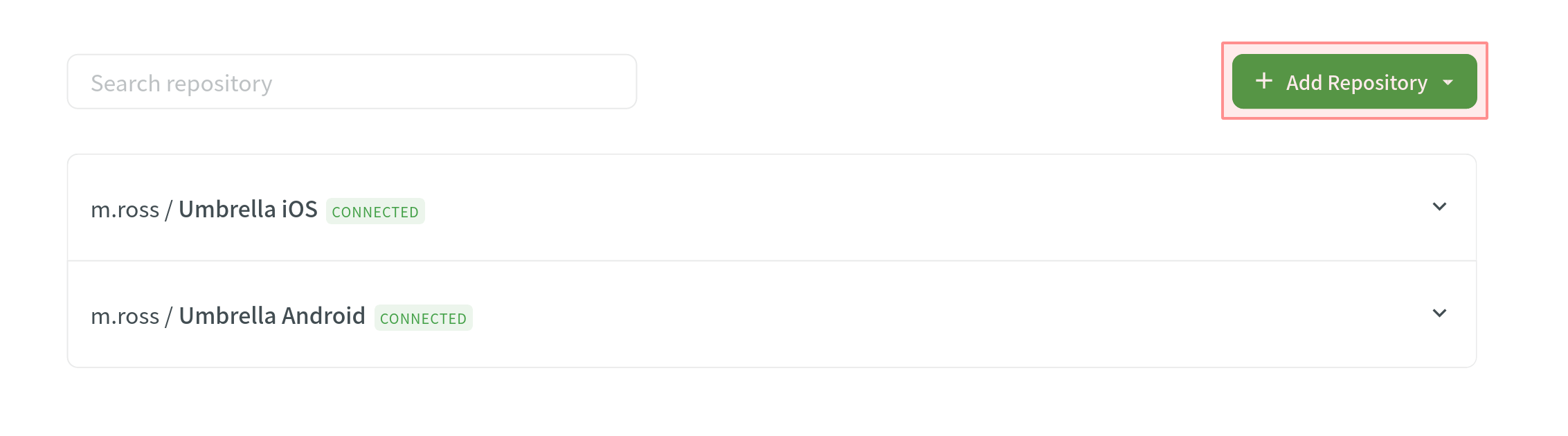
Eşitleme Durumunu Denetleme
Bütünleştirme ayarlandıktan sonra, ilgili tüm bilgiler Bütünleştirmeler sekmesi > GitHub bölümünde saklanır.
Bütünleştirme bağlandıktan sonra, ayarlar sadece onu yapılandıran proje üyesi tarafından güncellenebilir. Bütünleştirmeyi yapılandıran kişi dışındaki tüm proje yöneticileri, üzerine gelindiğinde şu iletiyle Düzenle düğmesinin etkisizleştirildiğini görecek: Bütünleştirme {Full Name} ({username}) tarafından yapılandırılmış.
Varsayılan olarak, eşitleme her saat otomatik olarak işlenir. Eğer eşitlemeyi hemen başlatmanız gerekiyorsa – Şimdi Eşitle’ye tıklayın.
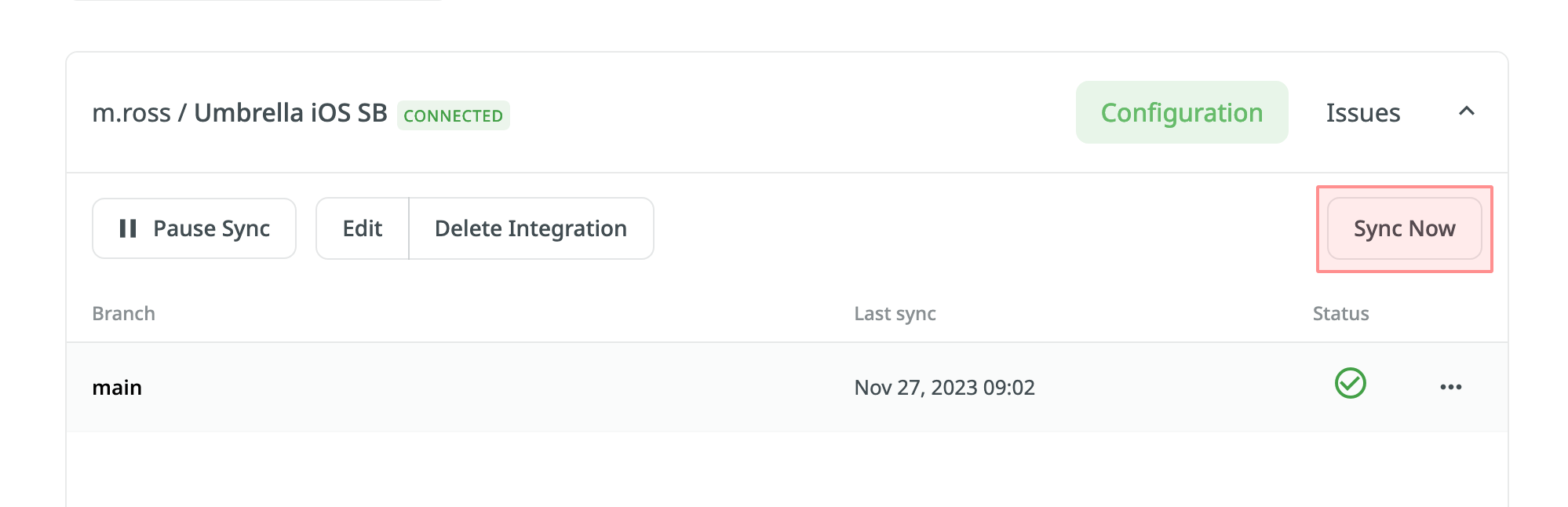
Alternatif olarak, eğer sadece bir dalı ayrı ayrı eşitlemeniz gerekiyorsa, gereken dalda ![]() simgesine tıklayın ve Dalı eşitle’yi seçin.
simgesine tıklayın ve Dalı eşitle’yi seçin.
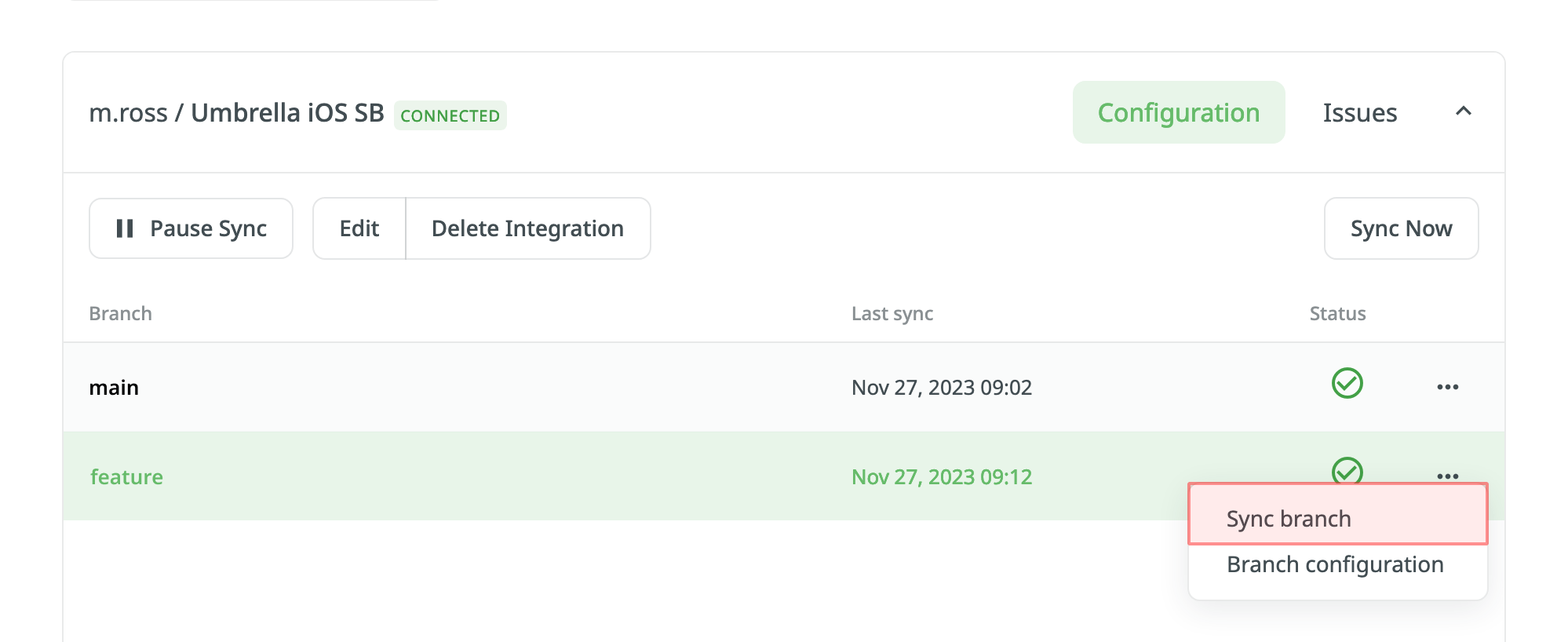
Soru ve Yanıt
S: Depom GitHub kuruluşunun bir parçası olursa ne yapmalıyım?
Y: Crowdin’de GitHub bütünleştirmesini kullanmaya devam etmek için şu adımları izleyin:
- GitHub hesabınızda Yetkili OAuth Uygulamaları’na gidin.
- Listede Crowdin OAuth Uygulamasını bulun ve erişimini iptal edin.
- Yukarıdaki talimatları kullanarak Crowdin projenizde GitHub bütünleştirmesini tekrar ayarlayın.
S: Her işleme ile tetiklenecek şekilde yapılandırılmış bir uygulama yapımı var. Crowdin her çeviri dosyasını ayrı bir işleme içinde işlediğinden, Crowdin’den gelen işlemeler ile tetiklenen gereksiz uygulama oluşturmalarını nasıl önleyebilirim?
Y: Crowdin’deki VCS bütünleştirmeleri, dosyaları işlemek için API kullandığından, ancak Git’i kullanmadığından, her dosya ayrı ayrı işlenir.
Benzer durumları çözmeye yardımcı olabilecek birkaç öneri şunlardır:
- Henüz ilgilenmediğiniz dillerdeki işlemeleri atlamak için
export_languagesseçeneğini kullanın. VCS bütünleştirmeleri için dilleri dışa aktar parametresi hakkında daha fazlasını okuyun. - Gereksiz oluşturmaları atlamak için işleme iletilerinde [ci skip] etiketini kullanın. VCS bütünleştirmeleri için İşleme İletisi parametresi hakkında daha fazlasını okuyun.
- Tercih edilen eşitleme aralığını Eşitlemeyi zamanla’yı kullanarak yapılandırın (örn., eşitlemeyi 24 saatte bire ayarlayın).
- Sıkıştırma, asıl dal geçmişini temiz ve derli toplu tutmak için bir yerelleştirme dalını birleştirirken işler.